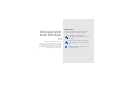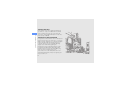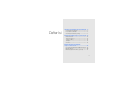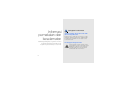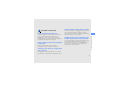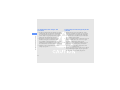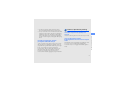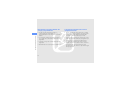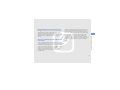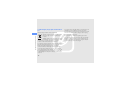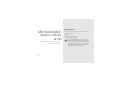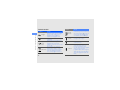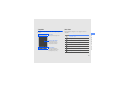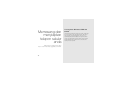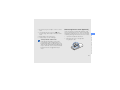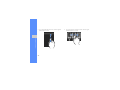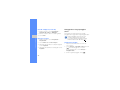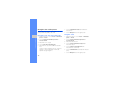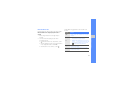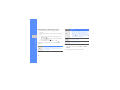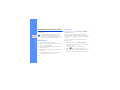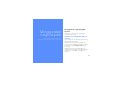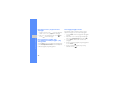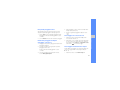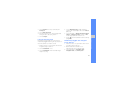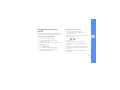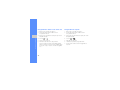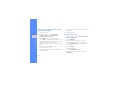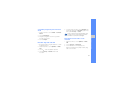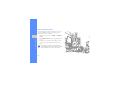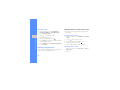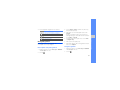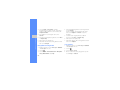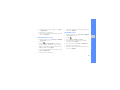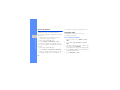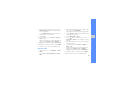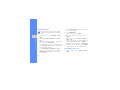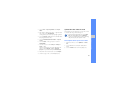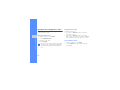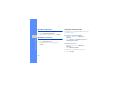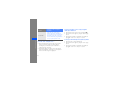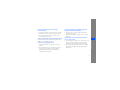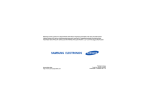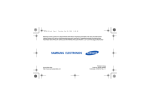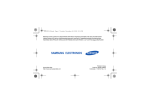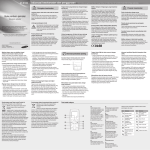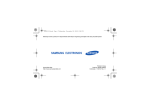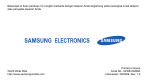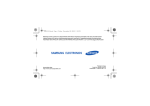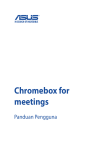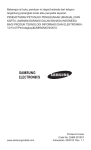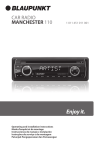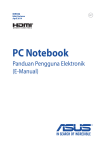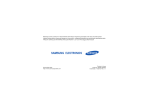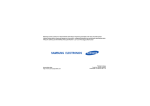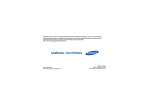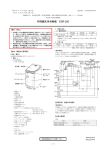Download Samsung GT-S8300 User Manual
Transcript
Beberapa isi buku panduan ini dapat berbeda dari telepon tergantung perangkat lunak atau penyedia layanan. World Wide Web http://www.samsungmobile.com Printed in Korea Code No.:GH68-22311A Indonesian. 04/2009. Rev. 1.0 Samsung S8300 Buku panduan pemakai Ikon instruksi Menggunakan buku panduan ini Panduan pengguna ini telah dirancang khusus untuk memandu Anda dalam memahami fungsi dan fitur telepon seluler Anda. Untuk memulai, baca “Memperkenalkan telepon seluler anda,” “Memasang dan menyiapkan telepon seluler anda,” dan “Menggunakan fungsi dasar.” ii Sebelum memulai, biasakan diri Anda dengan ikonikon yang akan Anda temui dalam manual ini: Peringatan—situasi yang dapat menyebabkan cedera pada diri sendiri atau orang lain Awas—situasi yang dapat menyebabkan kerusakan pada telepon atau perlengkapan lain Catatan—catatan, tips penggunaan, atau informasi tambahan Informasi hak cipta Baca—halaman-halaman berisi informasi terkait; misal: X hal.12 (menunjukkan “baca halaman 12”) → Diikuti dengan—urutan pilihan atau menu yang harus Anda pilih untuk melakukan langkah tertentu; misal: Pada mode Menu, sentuh Pesan → Membuat pesan (menunjukkan Pesan, diikuti dengan Membuat pesan) [ ] Tanda kurung kotak—tombol telepon; misal: [ ] (menunjukkan tombol Daya/ keluar Menu) Hak atas semua teknologi dan produk yang terdapat dalam perangkat ini adalah milik dari pemilik yang bersangkutan: • Bluetooth® adalah merek dagang terdaftar dari Bluetooth SIG, Inc. worldwide—Bluetooth QD ID: B014869. • Java™ adalah merek dagang dari Sun Microsystems, Inc. • Windows Media Player® adalah merek dagang terdaftar dari Microsoft Corporation. • DivX® adalah merek dagang terdaftar dari DivX, Inc., dan digunakan dengan lisensi. Menggunakan buku panduan ini X iii Menggunakan buku panduan ini TENTANG VIDEO DIVX DivX® adalah format video digital yang diciptakan oleh DivX, Inc. Telepon ini adalah alat Tersertifikasi DivX resmi untuk memutar video DivX. Memutar video DivX® sampai 320x240. Dapat memutar video DivX® sampai 720x480. TENTANG DIVX VIDEO-ON-DEMAND Perangkat Tersertifikasi DivX® ini harus terdaftar pada DivX untuk memutar konten DivX Video-on-Demand (VOD). Pertama, dapatkan kode registrasi DivX VOD untuk perangkat Anda dan kirimkan saat proses registrasi. [Penting: Konten DivX VOD dilindungi dengan sistem DivX DRM (Digital Rights Management) yang menghalangi playback pada perangkat Tersertifikasi DivX yang terdaftar. Jika Anda mencoba memutar konten DivX VOD yang tidak sah untuk perangkat Anda, pesan "Authorization Error" akan ditampilkan dan konten Anda tidak dapat diputar.] Pelajari selengkapnya di http://vod.divx.com. iv Informasi pemakaian dan keselamatan .. 2 Daftar Isi Peringatan keselamatan .............................. 2 Prosedur keselamatan ................................ 5 Informasi pemakaian penting ...................... 7 Memperkenalkan telepon seluler anda . 12 Buka kemasan .......................................... 12 Tata letak telepon ..................................... 13 Tombol-tombol ......................................... 14 Tampilan ................................................... 15 Ikon-ikon ................................................... 15 Memasang dan menyiapkan telepon seluler anda ............................... 18 Pasang kartu SIM atau USIM dan baterai .. 18 Mengisi baterai ......................................... 20 Memasang kartu memori (opsional) ........... 21 v Menggunakan fungsi lanjutan ............... 39 Menghidupkan dan mematikan telepon .... 22 Menggunakan layar sentuh ....................... 23 Mengakses menu ..................................... 25 Berganti aplikasi ........................................ 25 Menggunakan widgets .............................. 25 Mengakses informasi bantuan .................. 26 Mengkostumisasi telepon Anda ................ 27 Menggunakan fungsi panggilan dasar ....... 28 Mengirim dan melihat pesan ..................... 30 Menambah dan mencari kontak ................ 33 Menggunakan fungsi kamera dasar .......... 34 Mendengarkan musik ............................... 35 Browse web ............................................. 37 Menggunakan layanan Google .................. 37 Menggunakan fungsi panggilan lanjutan .... 39 Menggunakan fungsi buku telepon lanjutan ..................................................... 42 Menggunakan fungsi pesan lanjutan ......... 44 Menggunakan fungsi kamera lanjutan ....... 45 Menggunakan fungsi musik lanjutan ......... 49 Daftar Isi Menggunakan fungsi dasar ................... 22 vi Menggunakan alat dan aplikasi ............ 53 Menggunakan fitur nirkabel Bluetooth ....... 53 Mengaktifkan Mobile tracker ..................... 55 Melakukan panggilan palsu ....................... 55 Merekam dan memutar memo suara ........ 56 Mengedit gambar ..................................... 57 Mencetak gambar ..................................... 60 Mengedit video ......................................... 60 Daftar Isi Upload foto dan video ke web .................. 63 Memainan permainan dan aplikasi berkemampuan Java ................................ 64 Sinkronisasi data ....................................... 65 Menggunakan RSS reader ........................ 66 Melihat posisi Anda sekarang .................... 66 Membuat dan melihat jam dunia ............... 67 Mengatur dan menggunakan alarm ........... 68 Menggunakan kalkulator ........................... 69 Konversi mata uang atau ukuran ............... 69 Mengatur countdown timer ....................... 69 Menggunakan stopwatch ......................... 69 Membuat tugas baru ................................ 70 Membuat memo teks ................................ 70 Mengelola kalender Anda .......................... 70 Pemecahan masalah ............................... a vii Informasi pemakaian dan keselamatan Patuhilah langkah-langkah pencegahan berikut untuk menghindari situasi bahaya atau tidak sah dan menjamin kinerja maksimal telepon seluler Anda. 2 Peringatan keselamatan Jauhkan telepon Anda dari anak-anak dan hewan peliharaan Jauhkan telepon Anda dan seluruh aksesoris dari jangkauan anak-anak atau hewan. Bagian-bagian kecil dapat menyebabkan tercekik atau cedera serius bila tertelan. Lindungi pendengaran Anda Mendengarkan headset dengan volume tinggi dapat merusak pendengaran Anda. Gunakan pengaturan volume minimum yang diperlukan untuk mendengarkan pembicaraan atau musik Anda. Pasang telepon seluler dan perangkatnya dengan berhati-hati Tangani dan buang baterai dan charger dengan berhati-hati Hindari kontak dengan alat pacu jantung • Gunakan hanya baterai dan charger yang disetujui Samsung yang dirancang khusus untuk telepon Anda. Baterai dan charger yang tidak cocok dapat menyebabkan cedera serius atau kerusakan pada telepon Anda. Pertahankan jarak setidaknya 15 cm (6 inchi) antara telepon seluler dengan alat pacu jantung untuk menghindari potensi gangguan, sebagaimana direkomendasikan oleh kelompok penelitian independen, Wireliess Technology Research. 3 Informasi pemakaian dan keselamatan Pastikan bahwa telepon seluler atau perangkat terkait yang diletakkan di kendaraan Anda terpasang dengan aman. Hindari meletakkan telepon Anda beserta aksesorisnyadi dekat atau di dalam bagian pembukaan kantong udara. Pemasangan peralatan nirkabel yang tidak tepat dapat mengakibatkan cedera serius saat kantong udara mengembang dengan cepat. • Jangan buang baterai atau telepon ke dalam api. Patuhilah peraturan setempat saat membuang baterai bekas. • Jangan meletakkan baterai atau telepon di atas atau di dalam alat pemanas, seperti oven microwave, kompor, atau radiator. Baterai dapat meledak bila terpapar suhu yang sangat panas. • Jangan memecah atau melubangi baterai. Hindari paparan tekanan eksternal yang tinggi yang dapat berakibat pada arus pendek internal atau pemanasan yang berlebihan. Bila Anda merasa bahwa telepon Anda mengganggu alat pacu jantung atau alat kesehatan lainnya, matikan telepon secepatnya dan hubungi produsen alat pacu jantung atau alat kesehatan untuk mendapatkan panduan. Informasi pemakaian dan keselamatan Matikan telepon di lingkungan yang berpotensi ledakan Jangan gunakan telepon Anda di tempat pengisian bahan bakar (bengkel) atau di dekat bahan bakar maupun bahan kimia. Matikan telepon Anda bila diperintahkan oleh tanda peringatan atau instruksi. Telepon Anda dapat mengakibatkan ledakan atau kebakaran di dalam atau di sekitar lokasi penyimpanan atau pemindahan bahan bakar maupun bahan kimia atau area peledakan. Jangan menyimpan atau membawa cairan yang mudah terbakar, gas atau bahan peledak di tempat yang sama dengan telepon, bagiannya atau aksesorisnya. 4 Kurangi risiko cedera akibat gerakan berulang Saat mengirimkan pesan teks atau memainkan permainan di telepon Anda, pegang telepon dengan nyaman, tekan tombol perlahan, gunakan fitur khusus yang dapat mengurangi jumlah tombol yang ditekan (misalkan pola dan teks prediktif), dan seringlah memberikan jeda. Prosedur keselamatan Selalu berkendara dengan aman Patuhi seluruh peraturan dan peringatan keselamatan Patuhi setiap peraturan yang membatasi penggunaan telepon seluler di area tertentu. Telepon Anda dapat mengganggu alat kesehatan di rumah sakit atau fasilitas perawatan kesehatan. Patuhi seluruh peraturan, peringatan yang dipasang dan arahan dari personil kesehatan. Matikan telepon atau non-aktifkan fungsi nirkabel saat berada di dalam pesawat Telepon Anda dapat menyebabkan gangguan pada peralatan pesawat. Patuhi seluruh peraturan pesawat dan matikan telepon Anda atau alihkan ke mode yang menonaktifkan fungsi nirkabel bila diarahkan oleh awak pesawat. Gunakan hanya aksesoris yang disetujui oleh Samsung Menggunakan aksesoris yang tidak cocok dapat merusak telepon Anda atau menyebabkan cedera. 5 Informasi pemakaian dan keselamatan Hindari penggunaan telepon saat berkendara dan patuhi seluruh peraturan yang membatasi penggunaan telepon seluler saat mengemudi. Gunakan aksesoris handsfree untuk meningkatkan keselamatan Anda bila memungkinkan. Matikan telepon di dekat alat kesehatan Informasi pemakaian dan keselamatan Lindungi baterai dan charger dari kerusakan Pegang telepon Anda dengan layak dan seksama • Hindari pemaparan baterai terhadap suhu yang sangat dingin atau sangat panas (di bawah 0° C/ 32° F atau di atas 45° C/113° F). Suhu yang ekstrim dapat mengurangi kapasitas pengisian baterai dan masa pakai baterai Anda. • Cegah baterai dari bersinggungan dengan benda-benda logam, karena hal ini dapat menyebabkan hubungan antara terminal + dan pada baterai Anda da dapat mengakibatkan kerusakan baterai sementara ataupun permanen. • Jangan pernah menggunakan baterai atau charger yang rusak. • Jangan biarkan telepon Anda basah—cairan dapat menyebabkan kerusakan serius. Jangan memegang telepon dengan tangan yag basah. Kerusakan karena air pada telepon Anda dapat membatalkan garansi pabrik. • Hindari penggunaan atau penyimpanan telepon di tempat berdebu dan kontor untuk mencegah kerusakan pada bagian yang bergerak. • Telepon Anda merupakan perangkat elektronik yang kompleks—lindungi telepon Anda dari benturan atau penanganan yang kasar untuk mencegah kerusakan serius. • Jangan mengecat telepon Anda, karena cat bisa menyumbat bagian-bagian yang bergerak dan menghambat pengoperasian yang benar. 6 Hindari persinggungan dengan perangkat elektronik lainnya Telepon Anda memancarkan sinyal frekuensi radio (RF) yang bisa mengganggu perangkat elektronik yang tidak bersegel atau atau tidak disegel dengan benar, seperti alat pacu jantung, alat bantu pendengaran, alat kesehatan dan alat elektronik lainnya di rumah atau di kendaraan. Hubungi produsen perangkat elektronik Anda untuk memecahkan masalah gangguan yang Anda alami. Informasi pemakaian penting Gunakan telepon Anda pada posisi normal Hindari kontak dengan antena internal telepon Anda. Hanya perkenankan teknisi berpengalaman untuk menservis telepon Anda Membiarkan teknisi yang tidak berpengalaman untuk menservis telepon Anda bisa berakibat pada kerusakan telepon sehingga membatalkan garansi Anda. 7 Informasi pemakaian dan keselamatan • Hindari penggunaan lampu kilat atau lampu kamera di dekat mata anak-anak atau hewan. • Telepon dan kartu memori Anda bisa rusak akibat paparan medan magnet. Jangan menggunakan wadah atau aksesoris dengan penutup magnet atau membiarkan telepon Anda bersinggungan dengan medan magnet pada jangka waktu yang lama. Informasi pemakaian dan keselamatan Memastikan masa pakai baterai dan charger yang maksimum Tangani kartu SIM dan kartu memori dengan berhati-hati • Hindari mengisi ulang baterai selama lebih dari satu minggu, karena pengisian ulang baterai yang berlebihan dapat mempersingkat masa pakai baterai. • Seiring waktu, baterai yang tidak terpakai akan kosong dan harus diisi ulang kembali sebelum digunakan. • Lepaskan charger dari sumber daya bila tidak digunakan. • Gunakan baterai sesuai tujuan pemakaiannya. • Jangan melepaskan kartu saat telepon sedang memindahkan atau mengakses informasi, hal ini bisa berakibat pada hilangnya data dan/atau kerusakan pada kartu atau telepon Anda. • Lindungi kartu Anda dari guncangan keras, listrik statis dan gangguan listrik dari perangkat lainnya. • Terlalu sering mengisi dan menghapus akan mengurangi masa pakai kartu memori Anda. • Jangan menyentuh kontak berwarna emas atau terminal dengan jari Anda maupun dengan benda-benda logam. Bila kotor, lap kartu dengan kain yang lembut. 8 Memastikan akses ke layanan darurat Informasi sertifikasi Specific Absorption Rate (SAR) Selama pengujian, SAR maksimum yang tercatat untuk model ini adalah 0,548 watt per kilogram. Dalam pemakaian normal, SAR aktual cenderung jauh lebih rendah, karena telepon telah dirancang untuk memancarkan energi RF yang diperlukan untuk mentransfer sinyal ke stasiun pemancar terdekat. Dengan memancarkan taraf yang lebih rendah saat dimungkinkan secara otomatis, telepon Anda mengurangi paparan energi RF terhadap Anda. Telepon Anda mematuhi standar-standar Uni Eropa yang membatasi paparan energi frekuensi radio (RF) terhadap manusia yang dipancarkan oleh radio dan alat telekomunikasi. Standar ini mencegah penjualan telepon seluler yang melebihi taraf paparan maksimum (dikenal dengan Specific Absorption Rate, atau SAR) sebesar 2,0 watt per kilogram jaringan tubuh. 9 Informasi pemakaian dan keselamatan Panggilan darurat dari telepon Anda mungkin tidak dapat dilakukan di beberapa daerah atau situasi. Sebelum melakukan perjalanan ke wilayah terpencil atau belum berkembang, rencanakan suatu metode alternatif untuk menghubungi personil layanan darurat. Pembuangan yang Tepat untuk Produk Ini (Membuang Peralatan Listrik & Elektronik) Informasi pemakaian dan keselamatan (Berlaku di Uni Eropa dan negara Eropa lainnya dengan sistem pengumpulan terpisah) Apabila tanda ini tertera pada produk atau pustakanya, menunjukkan bahwa produk ini dan aksesoris elektroniknya (mis. charger, headset, kable USB) tidak boleh dibuang bersamaan dengan sampah rumah tangga lainnya bila masa pakainya berakhir. Untuk mencegah bahaya terhadap lingkungan atau kesehatan manusia akibat pembuangan sampah yang tidak terkendali, harap pisahkan item-item tersebut dari jenis sampah lainnya dan lakukan daur ulang secara bertanggungjawab untuk memajukan penggunaan kembali yang berkelanjutan terhadap sumber daya material. 10 Pengguna rumah tangga dapat menghubungi peritel dimana mereka membeli produk ini, tau kantor pemerintahan setempat untuk keterangan mengenai dimana dan cara mendaur ulang produk ini yang aman terhadap lingkungan. Pengguna bisnis dapat menghubungi pemasok mereka dan memeriksa ketentuan dan persyaratan pada kontrak pembelian. Produk ini dan aksesoris elektroniknya tidak bisa dicampur dengan sampah komersil lainnya saat pembuangan. Pembuangan baterai yang tepat dalam produk ini Informasi pemakaian dan keselamatan (Berlaku di Uni Eropa dan negara Eropa lainnya dengan sistem pengembalian terpisah) Untuk melindungi sumber daya alam dan menggalakkan pemakaian ulang, harap pisahkan baterai dari limbah jenis lainnya dan lakukan daur ulang melalui sistem pengembalian gratis di kota Anda. Tanda ini yang bisa ditemukan pada baterai, panduan atau kemasan menunjukkan bahwa baterai dalam produk ini tidak dapat dibuang bersamaan dengan sampah rumah tangga lainnya di akhir masa pemakaian. Bila ditandai, simbol-simbol kimia Hg, Cd, atau Pb menunjukkan bahwa baterai mengandung merkuri, kadmium atau timbal di atas taraf acuan dalam EC Directive 2006/66. Jika baterai tidak dibuang dengan benar, maka zat-zat tersebut dapat membahayakan kesehatan manusia dan lingkungan. 11 Buka kemasan Memperkenalkan telepon seluler anda Bagian ini mempelajari tentang tata letak, tombol, layar dan ikon telepon seluler. 12 Periksa kotak produk Anda untuk item-item berikut: • • • • Telepon seluler Baterai Adaptor travel (charger) Buku panduan pemakai Item yang disertakan bersama telepon Anda dapat berbeda tergantung perangat lunak dan aksesoris yang tersedia di kawasan Anda atau yang ditawarkan oleh penyedia layanan Anda. Anda dapat memperoleh aksesoris tambahan dari penyalur Samsung setempat. Tata letak telepon Pada bagian depan telepon terdapat tombol dan fitur-fitur berikut: Lensa kamera belakang Cermin Bola lampu kilat Earpiece Memperkenalkan telepon seluler anda Lensa kamera depan untuk panggilan video Pada bagian be, akang telepon terdapat tombol dan fitur-fitur berikut: Proximity sensor Layar sentuh Colokan multifungsi Tutup baterai Tombol Hold Tombol Panggil Tombol Volume Tombol kamera Tombol Daya/ keluar Menu Tombol Kembali Tombol Alfanumerik Mouthpiece Tombol fungsi khusus Antena internal Anda dapat mengunci layar sentuh dan tombol untuk mencegah pengoperasian telepon yang tidak diinginkan. Untuk mengunci, tekan [ ]. 13 Tombol-tombol Tombol Memperkenalkan telepon seluler anda Panggil Fungsi Melakukan atau menjawab panggilan; pada mode Idle, melihat nomor panggilan keluar, panggilan tak terjawab, atau panggilan masuk Kembali Pada mode Menu, kembali ke tingkat sebelumnya Daya/ keluar Menu Manyalakan dan mematikan telepon (tekan dan tahan); Mengakhiri panggilan; Pada mode Menu, kembali ke menu utama atau kembali ke mode Idle Memasukkan nomor, huruf dan karakter khusus; Pada mode Idle, Alfanumerik tekan dan tahan [1] untuk mengakses surat suara dan [0] memasukkan nomor awal panggilan internasional 14 Tombol Fungsi khusus Fungsi Memasukkan karakter khusus atau melakukan fungsi khusus; Pada mode Idle, tekan dan tahan [ ] untuk profil hening; Tekan dan tahan [ ] untuk memasukkan jeda di antara angka Volume Mengatur volume telepon Hold Mengunci dan membuka kunci layar sentuh dan tombol Kamera Pada mode Idle, menyalakan kamera (tekan dan tahan); Pada mode Kamera, mengambil foto atau merekam video; jika Anda mengubah fungsi tombol, buka jendela pengalihan aplikasi untuk mengakses aplikasi lain tanpa keluar dari aplikasi yang sedang digunakan (tekan dan tahan) Tampilan Ikon-ikon Tampilan telepon Anda terdiri dari bagian-bagian berikut: Mempelajari tentang ikon-ikon yang muncul di tampilan. Ikon Definisi Memperkenalkan telepon seluler anda Baris ikon Menampilkan beragam ikon Kekuatan sinyal Jaringan GPRS terhubung Area teks dan grafis Menampilkan pesan, instruksi dan informasi yang Anda masukkan Mentransfer data lewat jaringan GPRS Jaringan EDGE terhubung Mentransfer data lewat jaringan EDGE Papan tombol Buku telepon Menu Jaringan UMTS terhubung Baris softkey Menampilkan langkah yang diperintahkan untuk masing-masing sofkey Mentransfer data lewat jaringan UMTS Jaringan HSDPA terhubung 15 Ikon Definisi Definisi Memperkenalkan telepon seluler anda Alarm aktif Panggilan Suara sedang dilakukan Kartu memori terpasang Panggilan Video sedang dilakukan Pesan teks baru (SMS) Fitur pesan SOS aktif Pesan multimedia baru (MMS) Browsing web Pesan email baru Terhubung ke halaman web yang aman Pesan surat suara baru Roaming (di luar area layanan normal) Pesan push baru Pengalihan panggilan aktif Pesan konfigurasi baru Tersinkronisasi dengan PC Pesan teks penuh Bluetooth hands-free car kit atau headset terhubung Pesan multimedia penuh Bluetooth aktif 16 Ikon Mentransfer data lewat jaringan HSDPA Pesan email penuh Ikon Definisi Pesan push penuh Pesan konfigurasi penuh Memperkenalkan telepon seluler anda Profil normal aktif Profil hening aktif Profil Mengendarai aktif Profil pertemuan aktif Profil diluar diaktifkan Profil offline aktif Tingkat daya baterai Waktu saat ini 17 Memasang dan menyiapkan telepon seluler anda Mulai dengan merangkai dan mengatur telepon seluler Anda untuk penggunaan pertama kali. 18 Pasang kartu SIM atau USIM dan baterai Saat Anda mendaftar ke layanan selular, Anda akan menerima Subscriber Identity Module, atau kartu SIM, dengan rincian langganan, seperti nomor identifikasi pribadi Anda (PIN) dan layanan pilihan. Untuk menggunakan layanan UMTS atau HSDPA, Anda dapat membeli kartu Universal Subscriber Identity Module (USIM). Untuk memasang kartu SIM atau USIM dan baterai, 2. Masukkan kartu SIM atau USIM. 1. Lepaskan tutup baterai. ] • Pasang kartu SIM atau USIM di dalam telepon dengan kontak berwarna emas menghadap ke bawah. • Anda dapat menggunakan layanan bukan jaringan dan beberapa menu tanpa memasukkan kartu SIM atau USIM. 19 Memasang dan menyiapkan telepon seluler anda Jika telepon menyala, tekan dan tahan [ untuk mematikan. 3. Masukkan baterai. Mengisi baterai Sebelum menggunakan telepon untuk pertama kali, Anda harus mengisi baterai. Memasang dan menyiapkan telepon seluler anda 1. Buka penutup colokan multifungsi dan colokkan ujung kecil adaptor travel ke dalam colokan multifungsi. 4. Pasang kembali tutup baterai. Dengan segitiga di atas Adaptor travel yang tidak terhubung dengan benar dapat menyebabkan kerusakan serius pada telepon. Kerusakan akibat kesalahan pemakaian tidak termasuk dalam garansi. 20 2. Colokkan ujung besar adaptor travel ke sumber listrik. 3. Setelah baterai terisi penuh (ikon tidak bergerak lagi), cabut adaptor travel dari sumber listrik. 5. Tutup penutup colokan multifungsi. Tentang indikator baterai habis Ketika baterai hampir habis, telepon akan mengeluarkan suara peringatan dan pesan baterai hampir habis. Ikon baterai juga kosong dan berkedip. Jika tingkat baterai terlalu lemah, tetepon akan mati secara otomatis. Isi kembali baterai untuk terus menggunakan telepon Anda. Untuk menyimpan file multimedia tambahan, Anda harus memasang kartu memori. Telepon Anda dapat digunakan bersama kartu memori microSD™ hingga 16 GB (tergantung pembuat dan jenis kartu memori). 1. Lepaskan tutup baterai dan baterai. 2. Masukkan kartu memori dengan label menghadap ke atas. 21 Memasang dan menyiapkan telepon seluler anda 4. Cabut adaptor travel dari telepon. Memasang kartu memori (opsional) Menggunakan fungsi dasar Mempelajari pengoperasian dasar dan penggunaan fitur-fitur utama telepon seluler Anda. Menghidupkan dan mematikan telepon Untuk menghidupkan telepon, 1. Buka telepon dengan menggeser. 2. Tekan dan tahan [ ]. 3. Masukkan PIN Anda dan sentuh Tegaskan (bila perlu). Untuk mematikan telepon Anda, ulangi langkah 1 dan 2 di atas. Beralih ke profil offline Dengan beralih ke profil offline, Anda dapat menggunakan layanan non-jaringan di tempattempat di mana perangkat nirkabel tidak boleh digunakan, misalnya pesawat dan rumah sakit. 22 Untuk beralih ke profil offline, pada mode Menu, sentuh Pengaturan → Profil telepon → Offline. • Sentuh ikon untuk membuka menu atau menjalankan aplikasi. Ikuti semua peringatan dan petunjuk yang dipasang oleh pihak-pihak berwenang di tempat-tempat di mana peralatan nirkabel tidak boleh digunakan. Menggunakan fungsi dasar Menggunakan layar sentuh Layar sentuh telepon mempermudah Anda memilih item dan menjalankan fungsi telepon. Mempelajari langkah-langkah dasar penggunaan layar sentuh. Untuk penggunaan layar sentuh yang optimal, lepaskan lapisan pelindung layar sebelum menggunakan telepon. 23 • Seret jari Anda naik atau turun untuk bergulir di antara daftar vertikal. Menggunakan fungsi dasar 24 • Seret jari Anda ke kiri atau ke kanan untuk bergulir di antara daftar horisontal. Untuk berganti aplikasi, Untuk mengakses menu-menu telepon Anda, 1. Saat menggunakan sebuah menu, tekan dan tahan tombol Kamera. Aplikasi berikut tersedia: • Panggilan: membuka layar panggilan • Pemutar Musik: menjalankan pemutar musik • Pesan: mengakses menu Pesan • Browser: membuka browser web • Menu utama: mengakses layar menu utama • Permainan dan lainnya: mengakses menu Permainan dan lainnya 1. Pada mode Idle, sentuh Menu untuk mengakses mode Menu. Anda juga dapat menyeret jari Anda ke kiri. 2. Pilih menu atau pilihan. 3. Tekan [ ] untuk naik satu tingkat; Tekan [ untuk kembali ke mode Idle. ] Berganti aplikasi Mempelajari cara berganti ke aplikasi lain dari menu, tanpa menutup layar menu yang sedang Anda gunakan. Anda harus mengubah fungsi tombol kamera ke Switch (pada mode Menu, sentuh Pengaturan → Pengaturan telepon → Fungsi tombol kamera). 2. Memilih aplikasi. Menggunakan widgets Mempelajari penggunaan widgets pada toolbar. Sebagian widget Anda terhubung ke layanan web. Memillih widget berbasis web dapat dikenai biaya tambahan. 25 Menggunakan fungsi dasar Mengakses menu Membuka toolbar Pada mode Idle, sentuh tanda panah pada bagian kiri bawah layar untuk membuka toolbar. Anda dapat menyusun kembali widgets pada toolbar atau memindahnya ke layar idle. Menggunakan fungsi dasar Widget yang tersedia dapat berbeda tergantung wilayah atau penyedia layanan Anda. Menambah widget ke layar idle 1. Buka toolbar. 2. Seret widget dari toolbar ke layar idle. Anda dapat menempatkan widget di bagian layar manapun. Mengubah widgets 1. Pada mode Menu, sentuh Pengaturan → Tampilan dan cahaya → Widget. 26 2. Pilih widgets yang ingin Anda masukkan ke toolbar dan sentuh Simpan. Mengakses informasi bantuan Mempelajari cara mengakses informasi yang bermanfaat tentang telepon Anda. 1. Buka toolbar. 2. Sentuh dari toolbar. 3. Putar telepon berlawanan arah jarum jam untuk tampilan lanskap. 4. Pilih topik bantuan untuk mempelajari tentang suatu aplikasi atau fitur. 5. Seret jari Anda ke kiri atau ke kanan untuk mendapatkan informasi lainnya. Untuk kembali ke tingkat sebelumnya, sentuh . Mengkostumisasi telepon Anda Beralih ke atau dari profil hening Dapatkan lebih banyak dari telepon Anda dengan mengkustomkannya sesuai pilihan Anda. Pada mode Idle, tekan dan tahan [ ] untuk mendiamkan atau mengembalikan suara telepon Anda. Mengatur volume nada tombol Mengatur intensitas getaran pada layar sentuh Anda dapat mengatur intensitas getaran saat Anda menyentuh layar telepon. 1. Pada mode Idle, tekan tombol Volume naik atau turun. Mengubah nada dering 1. Pada mode Menu, sentuh Pengaturan → Profil telepon. 2. Sentuh di sebelah profil yang Anda gunakan. 3. Sentuh Nada dering panggilan suara atau Nada dering panggilan video. 4. Pilih nada dering dari daftar dan sentuh Simpan. 5. Sentuh Simpan. Untuk beralih ke profil lain, pilih profil dari daftar. 2. Sentuh Getar dan tekan tombol Volume naik atau turun untuk mengatur intensitas getaran. 27 Menggunakan fungsi dasar Pada mode Idle, tekan tobol Volume naik atau turun untuk mengatur volume nada tombol. Memilih wallpaper (mode Idle) 1. Pada mode Menu, sentuh Pengaturan → Tampilan dan cahaya → Wallpaper. 2. Gulir ke kiri atau ke kanan ke sebuah gambar. 3. Sentuh Atur. Menggunakan fungsi dasar Mengunci telepon 1. Pada mode Menu, sentuh Pengaturan → Pengamanan. Menggunakan fungsi panggilan dasar Mempelajari cara melakukan atau menjawab panggilan dan menggunakan fungsi panggilan dasar. Selama panggilan, telepon Anda secara otomatis mengunci layar sentuh untuk mencegah masukan yang tidak disengaja. Untuk membuka, tekan dan tahan [ ]. 2. Sentuh Aktif di bawah Kunci telepon. Melakukan panggilan 3. Masukkan kata sandi baru 4 sampai 8-digit dan sentuh Tegaskan. 1. Pada mode Idle, masukkan kode area dan nomor telepon. 4. Masukkan kata sandi baru sekali lagi dan sentuh Tegaskan. 2. Sentuh Lainnya → Panggilan suara atau tekan [ ] untuk memanggil nomor tersebut. Untuk panggilan video, sentuh Lainnya → Panggilan video. 3. Untuk mengakhiri panggilan, tekan [ 28 ]. Menjawab panggilan 1. Apabila ada panggilan masuk, tekan [ ]. 2. Untuk panggilan video, tekan [ ] dan sentuh Tampilkan saya untuk memngizinkan penelepon melihat Anda lewat lensa kamera depan. ]. Mengatur volume Untuk mengatur volume selama panggilan, tekan tombol Volume naik atau turun. Menggunakan fitur speakerphone 1. Selama panggilan, sentuh Speaker → Ya untuk mengaktifkan speaker. 2. Untuk kembali ke earpiece, sentuh Speaker. Menggunakan headset Menggunakan fungsi dasar 3. Untuk mengakhiri panggilan, tekan [ Pada mode Speakerphone, lingkungan yang berisik akan menyulitkan Anda mendengar perkataan orang yang Anda ajak bicara. Pada lingkungan yang berisik, lebih baik menggunakan mode telepon normal untuk kinerja suara yang lebih baik. Anda dapat melakukan dan menjawab panggilan dengan mencolokkan headset yang telah disediakan: • Untuk memanggil kembali panggilan terakhir, tekan tombol headset, dan kemudian tekan kembali dan tahan. • Untuk menjawab panggilan, tekan tombol headset. • Untuk mengakhiri panggilan, tekan tombol headset. 29 Mengirim dan melihat pesan Mempelajari cara mengirim dan melihat pesan teks (SMS), multimedia (MMS), dan email. Mengirim pesan teks atau multimedia Menggunakan fungsi dasar 1. Pada mode Menu, sentuh Pesan → Membuat pesan → Pesan. 6. Sentuh Tambahkan media dan tambahkan sebuah item. 7. Sentuh Mengirim untuk mengirim pesan. Mengirim email 1. Pada mode Menu, sentuh Pesan → Membuat pesan → Email. 2. Sentuh Sentuh utk tambah penerima → Secara manual. 2. Sentuh Sentuh utk tambah penerima → Secara manual. 3. Masukkan nomor tujuan. 3. Masukkan alamat email. 4. Sentuh Tap utk menambah teks. 4. Sentuh Sentuh utk tambah subyek dan masukkan subjek. 5. Masukkan teks pesan Anda. X Memasukkan teks Untuk mengirim sebagai pesan teks, lompat ke langkah 7. Untuk melampirkan multimedia, lanjutkan dengan langkah 6. 5. Sentuh Tap utk menambah teks dan masukkan teks email Anda. 6. Sentuh Tambahkan file dan lampirkan file (bila perlu). 7. Sentuh Mengirim untuk mengirim pesan. 30 Memasukkan teks Memasukkan teks dan menulis pesan atau catatan. Memasukkan teks dengan papan tombol virtual Anda dapat menggunakan mode masukan teks berikut: Mode ABC 2. Sentuh tombol virtual yang sesuai untuk memasukkan teks. • Untuk beralih antara mode T9 dan ABC, sentuh T9. • Untuk mengubah huruf besar kecil atau beralih ke mode Angka atau Simbol sentuh Abc. • Untuk beralih ke mode Simbol, sentuh . T9 1. Sentuh tombol virtual yang sesuai untuk memasukkan keseluruhan kata. 2. Apabila kata ditampilkan dengan benar, sentuh untuk memasukkan jeda. Jika kata yang benar tidak muncul, sentuh untuk memilih kata alternatif. Angka Sentuh tombol virtual yang sesuai untuk memasukkan angka. Simbol Sentuh tombol virtual yang sesuai untuk memasukkan simbol. 31 Menggunakan fungsi dasar 1. Buka ruang masukan teks dengan telepon tertutup. Fungsi Sentuh tombol virtual yang sesuai sampai karakter yang Anda inginkan muncul pada tampilan. Memasukkan teks dengan papan tombol Mode Fungsi T9 1. Tekan tombol alfanumerik yang sesuai untuk memasukkan keseluruhan kata. 2. Apabila kata ditampilkan dengan benar, tekan [ ] untuk memasukkan jeda. Jika kata yang benar tidak muncul, tekan [0] untuk memilih kata alternatif. Angka Tekan tombol alfanumerik yang sesuai untuk memasukkan angka. Simbol Tekan tombol alfanumerik yang sesuai untuk memasukkan simbol. 1. Buka ruang masukan teks dengan telepon terbuka. 2. Sentuh tombol yang sesuai untuk memasukkan teks. Menggunakan fungsi dasar • Untuk beralih antara mode T9 dan ABC, tekan dan tahan [ ]. • Untuk mengubah huruf besar kecil atau beralih ke mode Angka, tekan [ ]. • Untuk beralih ke mode Simbol, sentuh . Anda dapat menggunakan mode masukan teks berikut: Mode ABC 32 Fungsi Tekan tombol alfanumerik yang sesuai sampai karakter yang Anda inginkan muncul pada tampilan. Melihat pesan teks atau multimedia 1. Pada mode Menu, sentuh Pesan → Kotak masuk. 2. Memilih pesan teks atau multimedia. Melihat email 1. Pada mode Menu, sentuh Pesan → Kotak masuk Email. 2. Sentuh Lainnya → Tambah ke Buku telepon → Baru. 3. Sentuh Telepon atau SIM. 2. Memilih account. 4. Masukkan informasi kontak. 3. Sentuh Download. 5. Sentuh Simpan untuk menambahkan kontak ke memori. 5. Jika Anda memilih judul email, sentuh Mendapatkan kembali untuk melihat badan email. Mencari kontak 1. Pada mode Idle, sentuh Buku telepon. 2. Sentuh ruang masukan teks (bila perlu). Menambah dan mencari kontak Mempelajari dasar-dasar penggunaan fitur buku telepon. Menambah kontak baru 1. Pada mode Idle, masukkan nomor telepon. 3. Masukkan huruf nama yang ingin dicari. Anda juga dapat menyeret untuk memilih huruf awal nama tersebut. 4. Pilih nama kontak dari daftar pencarian. Setelah Anda menemukan kontak, Anda dapat: • memanggil kontak dengan menyentuh • mengedit informasi kontak dengan menyentuh Mengubah 33 Menggunakan fungsi dasar 4. Memilih email atau judul email. Menggunakan fungsi kamera dasar Melihat foto Mempelajari dasar-dasar mengambil dan melihat foto dan video. Pada mode Menu, sentuh File saya → Gambar → Foto saya → file foto. Menggunakan fungsi dasar Setelah Anda menyalakan kamera, tampilan bisa tampak kosong akibat pelepasan elektrostatis sementara. Coba nyalakan ulang telepon untuk mengatasi masalah ini. Putar telepon berlawanan arah jarum jam untuk tampilan lanskap. Miringkan telepon ke kiri atau ke kanan, foto akan bergulir ke kiri atau ke kanan secara otomatis. Mengambil foto Untuk mengkategorikan dan melihat foto pada tampilan lebar, 1. Buka telepon dengan menggeser. 1. Pada mode Menu, sentuh Photo browser. 2. Pada mode Idle, tekan dan tahan tombol Kamera untuk menyalakan kamera. 2. Putar telepon berlawanan arah jarum jam untuk tampilan lanskap. 3. Putar telepon berlawanan arah jarum jam untuk tampilan lanskap. 3. Sentuh 4. Arahkan lensa ke subjek dan lakukan beberapa pengaturan. 5. Tekan tombol Kamera untuk mengambil foto. Foto disimpan secara otomatis. 34 untuk mengkategorikan foto. 4. Gulir ke kiri atau ke kanan untuk melihat foto. Miringkan telepon ke kiri atau ke kanan, foto akan bergulir ke kiri atau ke kanan secara otomatis. Merekam video Melihat video 1. Buka telepon dengan menggeser. Pada mode Menu, sentuh File saya → Video → Video klip saya → file video. 2. Pada mode Idle, tekan dan tahan tombol Kamera untuk menyalakan kamera. 3. Putar telepon berlawanan arah jarum jam untuk tampilan lanskap. untuk beralih ke mode 5. Arahkan lensa ke subjek dan lakukan beberapa pengaturan. Mendengarkan musik Mempelajari cara mendengarkan musik lewat pemeutar musik atau radio FM. 6. Tekan tombol Kamera untuk mulai merekam. Mendengarkan radio FM 7. Sentuh atau tekan tombol Kamera untuk berhenti merekam. Video disimpan secara otomatis. 1. Colokkan headset yang disediakan ke colokan multifungsi telepon. 2. Pada mode Menu, sentuh Aplikasi → Radio FM. 3. Sentuh Ya untuk memulai pranala otomatis. Radio memindai dan menyimpan stasiun yang ada secara otomatis. 35 Menggunakan fungsi dasar 4. Sentuh → Perekaman. Putar telepon berlawanan arah jarum jam untuk tampilan lanskap. Pertama kali Anda mengakses radio FM, Anda akan diminta untuk memulai pranala otomatis. Menggunakan fungsi dasar 4. Sentuh atau untuk memilih stasiun radio. Sentuh dan tahan atau untuk memilih stasiun radio yang tersimpan. Jika Anda ingin memperoleh tentang lagu yang Anda dengar, sentuh Lainnya → Temukan musik. X hal. 52 5. Untuk mematikan radio FM, sentuh . • Sinkronisasi dengan Windows Media Player 11. X hal. 50 Setelah mentransfer file ke telepon atau kartu memori Anda, 1. Pada mode Menu, sentuh Musik → Pemutar Musik. 2. Pilih kategori musik → file musik. 3. Kontrol playback dengan ikon-ikon berikut: Ikon Mendengarkan file musik Mulailah dengan mentransfer file ke telepon atau kartu memori Anda: • Download dari web nirkabel. X hal. 37 • Download dari PC dengan Samsung PC Studion opsional. X hal. 49 • Menerima file lewat Bluetooth. X hal. 54 • Menyalin ke kartu memori. X hal. 49 36 Fungsi Menghentikan playback sementara Memutar atau melanjutkan playback Lewati mundur; Pindai mundur dalam satu file (tekan dan tahan) Lewati maju; Pindai maju dalam satu file (tekan dan tahan) Browse web Mempelajari cara mengakses dan bookmark halaman web favorit Anda. Anda dapat dikenai biaya tambahan karena mengakses web dan mendownload media. 1. Pada mode Menu, sentuh Browser → Home untuk membuka homepage penyedia layanan Anda. 2. Navigasi halaman web dengan ikon-ikon berikut: Ikon Fungsi Berpindah maju atau mundur pada sebuah halaman web Refresh halaman web saat ini Zoom pada halaman web Membuka daftar bookmark yang tersimpan Fungsi Menambah bookmark Mengubah mode tampilan Bookmark halaman web favorit Anda 1. Pada mode Menu, sentuh Browser → Bookmark. 2. Sentuh Tambahkan. 3. Masukkan judul halaman dan alamat web (URL). 4. Sentuh Simpan. Menggunakan layanan Google • Jika layanan Google tersedia, layanan Navigasi tidak tersedia. Untuk informasi tentang Navigasi, baca Manual Pengguna yang ada dalam CD yang disertakan. • Anda dapat dikenai biaya tambahan karena mengakses web dan mendownload media. 37 Menggunakan fungsi dasar Browse halaman web Ikon Sambungkan ke Search Untuk mencari lokasi tertentu, 1. Pada mode Menu, sentuh Google → Cari. 1. Pada mode Menu, sentuh Google → Peta. 2. Masukkan kata kunci ke dalam kotak pencarian. 1. Pada mode Menu, sentuh Google → Mail. 2. Sentuh Menu → Search Map dan masukkan alamat atau kategori usaha. Untuk mendapatkan arah mengemudi ke tujuan tertentu, 2. Atur Google account Anda dan sign in. 1. Pada mode Menu, sentuh Google → Peta. 3. Mengirim atau menerima email. 2. Sentuh Menu → Get Directions. Sambungkan ke Mail Menggunakan fungsi dasar Sambungkan ke Maps Layanan peta mungkin tidak tersedia tergantung wilayah Anda. Untuk mencari peta, 1. Pada mode Menu, sentuh Google → Peta. 2. Bergulir di peta. 3. Zoom in atau out d lokasi yang diinginkan. 38 3. Masukkan alamat lokasi awal dan lokasi akhir. 4. Sentuh Menu → OK. 5. Sentuh Show directions untuk melihatnya di peta. Menggunakan fungsi lanjutan Mempelajari pengoperasian lanjutan dan penggunaan fitur-fitur tambahan telepon seluler Anda. Menggunakan fungsi panggilan lanjutan Mempelajari tentang kemampuan panggilan tambahan telepon Anda. Melihat dan memanggil panggilan tak terjawab Telepon Anda akan menampilkan panggilan yang tidak terjawab pada tampilan. Apabila Anda mempunyai satu panggilan tak terjawab, sentuh panggilan dari widget pengingat peristiwa dan sentuh Panggilan suara untuk memanggil. Apabila Anda mempunyai dua panggilan tak terjawab, sentuh panggilan dari widget pengingat peristiwa dan sentuh Logs → panggilan tak terjawab. 39 Memanggil nomor yang belum lama dipanggil Memanggil panggilan kedua 1. Pada mode Idle, tekan [ ] untuk menampilkan daftar nomor-nomor yang terakhir dipanggil. 2. Pilih nomor yang diinginkan dan sentuh tekan [ ] untuk memanggil. atau Menggunakan fungsi lanjutan Menangguhkan panggilan atau mendapatkan kembali panggilan yang ditangguhkan Sentuh Tahan untuk menangguhkan panggilan atau sentuh Mendapatkan kembali untuk mendapatkan kembali panggilan yang ditangguhkan. 40 Jika jaringan Anda mendukung fungsi ini, Anda dapat memanggil nomor lain selama panggilan: 1. Sentuh Tahan untuk menangguhkan panggilan pertama. 2. Masukkan nomor kedua yang akan dipanggil dan sentuh Panggilan baru atau tekan [ ]. 3. Sentuh Barter untuk beralih di antara dua panggilan. 4. Untuk mengakhiri panggilan yang ditangguhkan, sentuh Tahan → . 5. Untuk mengakhiri panggilan yang sedang dilakukan, tekan [ ]. Menjawab panggilan kedua Jika jaringan Anda mendukung fungsi ini, Anda dapat menjawab panggilan kedua yang masuk: 1. Tekan [ ] untuk menjawab panggilan kedua. Panggilan pertama akan ditangguhkan secara otomatis. Melakukan panggilan multiparti (panggilan conference) 1. Panggil pihak pertama yang ingin dimasukkan ke panggilan multiparti. 5. Untuk mengakhiri panggilan multiparti, tekan [ ]. Memanggil nomor internasional 1. Pada mode Idle, tekan dan tahan [0] untuk memasukkan karakter +. 2. Masukkan nomor lengkap yang ingin dipanggil (kode negara, kode area, dan nomor telepon), kemudian sentuh Lainnya → Panggilan suara atau tekan [ ] untuk memanggil. 2. Setelah tersambung dengan pihak pertama, panggil pihak ke dua. Pihak pertama akan ditangguhkan secara otomatis. Memanggil kontak dari buku telepon 3. Setelah tersambung dengan pihak kedua, sentuh Menggabungkan. 1. Pada mode Idle, sentuh Buku telepon. Anda dapat memanggil nomor langsung dari buku telepon menggunakan kontak yang tersimpan. X hal. 33 41 Menggunakan fungsi lanjutan 2. Sentuh Barter untuk beralih di antara panggilan. 4. Ulangi langkah 2 dan 3 untuk menambah lebih banyak pihak (bila perlu). 2. Sentuh kontak yang Anda inginkan. Mengatur nomor panggilan cepat 3. Sentuh → . 1. Pada mode Idle, sentuh Buku telepon. di sebelah nomor yang ingin dipanggil Menggunakan fungsi buku telepon lanjutan Menggunakan fungsi lanjutan Mempelajari cara membuat kartu nama, mengatur nomor panggilan cepat, dan membuat kelompok kontak. Membuat kartu nama 1. Pada mode Idle, sentuh Buku telepon → Lainnya → Kartu nama saya. 2. Masukkan rincian pribadi Anda. 3. Sentuh Simpan. Anda dapat mengirim kartu nama dengan melampirkan pesan atau email atau mentranfernya lewat fitur nirkabel Bluetooth. 42 2. Sentuh Kontak menu drop-down dan pilih Favorit. 3. Sentuh Tambahkan. 4. Pilih kontak. Kontak disimpan ke nomor panggilan cepat. Tiga nomor panggilan cepat pertama akan diterapkan ke kontak favorit ( ) di toolbar widget. Membuat kelompok kontak Dengan membuat kelompok kontak, Anda dapat menerapkan nama kelompok, nada dering, foto ID pemanggil, dan jenis getaran untuk setiap kelompok atau mengirim pesan dan email ke semua anggota kelompok. Mulai dengan membuat kelompok: 1. Pada mode Idle, sentuh Buku telepon. 2. Sentuh Kontak menu drop-down dan pilih Kelompok. 3. Sentuh Buat kelompok. 4. Atur nama kelompok, foto ID pemanggil, nada dering kelompok, dan jenis getaran. 5. Sentuh Simpan. 5. Sentuh tag wajah → Menghubungkan ke Buku telepon → Mencari kontak → kontak → Atur. Kontak yang dipilih akan tertaut ke foto. 6. Tekan [ ] untuk menambah kontak foto lainnya (langkah 2). Mempelajari cara tag wajah di foto Anda untuk melakukan panggilan atau mengirim pesan dari foto. Melakukan panggilan atau mengirim pesan dari foto Untuk menautkan foto Anda ke kontak, 1. Pada mode Idle, seret jari Anda ke kanan untuk mengakses layar kontak foto. 1. Pada mode Idle, seret jari Anda ke kanan untuk mengakses layar kontak foto. 2. Sentuh Tambahkan → foto. 3. Sentuh Tambahkan untuk menambah tag ke wajah seseorang. 2. Gulir ke atas atau ke bawah ke foto. Tag wajah akan muncul dengan nama. 3. Sentuh tag wajah → Panggilan suara, Panggilan video, atau Kirim pesan. 43 Menggunakan fungsi lanjutan Link foto Anda ke kontak 4. Sentuh Menambah tag, pindah atau ubah ukuran kotak di atas wajah, dan sentuh Selesai (bila perlu). Menggunakan fungsi pesan lanjutan Mempelajari cara membuat pola dan menggunakan pola untuk membuat pesan baru. Membuat pola teks Menggunakan fungsi lanjutan 1. Pada mode Menu, sentuh Pesan → Pola → Pola teks. 2. Sentuh Membuat untuk membuka jendela pola baru dan masukkan teks Anda. 3. Membuat pesan multimedia, dengar subjek dan lampiran yang diinginkan, untuk digunakan sebagai pola Anda. X hal. 30 4. Sentuh Lainnya → Simpan sebagai pola. Masukkan pola teks dalam pesan baru 1. Untuk memulai pesan baru, pada mode Menu, sentuh Pesan → Membuat pesan → jenis pesan. 3. Sentuh Lainnya → Simpan sebagai pola. 2. Sentuh Lainnya → Menyisipkan → Pola Teks → pola. Membuat pola multimedia Membuat pesan dari pola multimedia 1. Pada mode Menu, sentuh Pesan → Pola → Pola MMS. 1. Pada mode Menu, sentuh Pesan → Pola → Pola MMS. 2. Sentuh Membuat untuk membuka jendela pola baru. 2. Pilih pola yang diinginkan. 44 3. Sentuh Mengirim. Pola Anda dibuka sebagai pesan multimedia baru. Menggunakan fungsi kamera lanjutan Mengambil foto panorama Mempelajari cara mengambil foto dalam berbagai mode dan menyesuaikan pengaturan kamera. 2. Tekan dan tahan tombol Kamera untuk menyalakan kamera. Mengambil serangkaian foto 3. Putar telepon berlawanan arah jarum jam untuk tampilan lanskap. 1. Buka telepon dengan menggeser. 4. Sentuh 2. Tekan dan tahan tombol Kamera untuk menyalakan kamera. 5. Pilih jumlah foto. 3. Putar telepon berlawanan arah jarum jam untuk tampilan lanskap. 7. Tekan tombol Kamera untuk mengambil foto pertama. → . 5. Lakukan penyesuaian yang diperlukan. 6. Tekan dan tahan tombol Kamera untuk mengambil serangkaian foto. → . 6. Lakukan penyesuaian yang diperlukan. 8. Gerakkan telepon ke kanan dengan perlahan. Telepon akan mengambil foto berikutnya secara otomatis. 9. Ulangi langkah 8 untuk menyelesaikan foto panorama. 45 Menggunakan fungsi lanjutan 4. Sentuh 1. Buka telepon dengan menggeser. Mengambil foto dalam mode Smile shot Mengambil foto terpisah 1. Buka telepon dengan menggeser. 1. Buka telepon dengan menggeser. 2. Tekan dan tahan tombol kamera untuk menyalakan kamera. 2. Tekan dan tahan tombol Kamera untuk menyalakan kamera. 3. Putar telepon berlawanan arah jarum jam untuk tampilan lanskap. 3. Putar telepon berlawanan arah jarum jam untuk tampilan lanskap. Menggunakan fungsi lanjutan 4. Sentuh → . 4. Sentuh → . 5. Tekan tombol Kamera. 5. Pilih tata letak gambar. 6. Arahkan lensa kamera ke subjek Anda. Telepon Anda mengenali orang dalam gambar dan mendeteksi senyum mereka. Apabila subjek tersenyum, telepon secara otomatis mengambil foto. 6. Lakukan penyesuaian yang diperlukan. 46 7. Tekan tombol Kamera untuk mengambil foto terpisah. Menggunakan pilihan kamera Saat menggunakan kamera, sentuh mengakses pilihan-pilihan berikut: Pilihan Pilihan → untuk Timer Memilih penundaan waktu Resolusi Mengubah pilihan resolusi White balance Mengatur keseimbangan warna gambar Efek Menerapkan efek khusus ISO Mengatur sensitifitas sensor gambar kamera Exposure metering Memilih jenis exposure meter Anti-Shake Mengurangi blur yang disebabkan getaran atau gerakan Fungsi Mengatur sensitifitas kamera pada kelebaran cahaya yang tersedia Blink detection Mengatur kamera untuk mengambil tiga foto berurutan saat orang menutup mata Kualitas gambar Mengatur kualitas gambar digital Anda Penyetelan Mengatur kontras, saturasi, dan ketajaman foto Saat menggunakan camcorder, sentuh untuk mengakses pilihan-pilihan berikut: Pilihan Menggunakan fungsi lanjutan Mode Fokus Fungsi Mengubah fokus kamera WDR → Timer Fungsi Memilih penundaan waktu Resolusi Mengubah pilihan resolusi White balance Mengatur keseimbangan warna klip video 47 Pilihan Efek Fungsi Menerapkan efek khusus Pengaturan Review Fungsi Atur kamera untuk beralih ke layar tampilan setelah mengambil foto atau klip video Menggunakan fungsi lanjutan Anti-Shake Mengurangi blur yang disebabkan getaran atau gerakan WDR Mengatur sensitifitas kamera pada kelebaran cahaya yang tersedia Rotasi otomatis Mengatur layar tampilan untuk diputar saat Anda memutar telepon Kualitas video Mengatur kualitas klip video Anda GPS Mengatur kamera untuk merekam informasi GPS ke gambar Penyetelan Mengatur kontras, saturasi, dan ketajaman Suara shutter Pilih suara yang mengikuti penekanan shutter Rekam audio Menyalakan dan mematikan audio Penyimpanan Pilih lokasi memori untuk menyimpan gambar atau klip video baru Info pemintas Melihat tombol pemintas untuk mengatur pilihan kamera Menyesuaikan pengaturan kamera Saat menggunakan kamera, sentuh mengakses hal-hal berikut: Pengaturan Garis petunjuk 48 → Fungsi Menampilkan panduan untuk Menggunakan fungsi musik lanjutan Menyalin file musik ke kartu memori Mempelajari cara menyiapkan file musik, membuat daftar putar, dan menyimpan stasiun radio. 1. Pasang kartu memori. Menyalin file musik lewat Samsung PC Studio 2. Tekan [ ] untuk kembali ke mode Idle. 3. Dengan menggunakan kabel data opsional, sambungkan colokan multifungsi telepon ke PC. 3. Tekan [ ] untuk kembali ke mode Idle. 4. Dengan menggunakan kabel data opsional, sambungkan colokan multifungsi telepon ke PC. Setelah terhubung, jendela pop-up akan muncul di PC. 5. Buka folder untuk melihat file. 6. Salin file dari PC ke kartu memori. 4. Jalankan Samsung PC Studio dan salin file dari PC ke telepon. Baca bantuan Samsung PC Studio untuk informasi lainnya. 49 Menggunakan fungsi lanjutan 1. Pada mode Menu, sentuh Pengaturan → Pengaturan telepon → Koneksi PC → Samsung PC studio → Simpan. 2. Pada mode Menu, sentuh Pengaturan → Pengaturan telepon → Koneksi PC → Media penyimpan → Simpan. Mensinkronisasi telepon Anda dengan Windows Media Player 7. Pilih dan seret file musik yang diinginkan ke daftar sinkronisasi. 1. Pasang kartu memori. 8. Mulai sinkronisasi. 2. Pada mode Menu, sentuh Pengaturan → Pengaturan telepon → Koneksi PC → Pemutar media → Simpan. Membuat daftar putar Menggunakan fungsi lanjutan 3. Tekan [ ] untuk kembali ke mode Idle. 4. Dengan menggunakan kabel data PC opsional, sambungkan colokan multifungsi telepon ke PC yang terinstal Windows Media Player. Setelah terhubung, jendela pop-up akan muncul di PC. 1. Pada mode Menu, sentuh Musik → Pemutar Musik → Daftar putar. 2. Sentuh Membuat. 3. Masukkan judul daftar putar baru Anda. 4. Untuk menerapkan gambar ke daftar putar, sentuh Tap utk ubag dan pilih gambar atau ambil foto baru. 5. Buka Windows Media Player untuk mensinkronkan file musik. 5. Sentuh Simpan. 6. Edit atau masukkan nama telepon dalam jendela pop-up (bila perlu). 7. Sentuh Tambahkan → Track. 50 6. Pilih daftar putar baru. 8. Pilih file yang ingin dimasukkan dan sentuh Tambahkan. Sesuaikan pengaturan pemutar musik Anda 1. Pada mode Menu, sentuh Musik → Pemutar Musik. 2. Sentuh Pengaturan. Fitur perekaman hanya dikembangkan untuk perekaman suara saja. Kualitas perekaman akan lebih rendah dari media digital. 4. Sentuh Simpan. Menyimpan stasiun radio secara otomatis Merekam lagu dari radio FM 1. Pada mode Menu, sentuh Aplikasi → Radio FM. 1. Colokkan headset yang disediakan ke colokan multifungsi telepon. 2. Sentuh Lainnya → Self-tuning. 2. Pada mode Menu, sentuh Aplikasi → Radio FM. 3. Sentuh Menggunakan fungsi lanjutan 3. Mengatur pengaturan untuk menyesuaikan pemutar musik Anda. 5. Setelah selesai merekam, sentuh Berhenti. File musik akan disimpan di Klip radio (pada mode Menu, pilih File saya → Suara). 3. Sentuh Ya untuk konfirmasi (bila perlu). Radio memindai dan menyimpan stasiun yang ada secara otomatis. untuk menyalakan radio FM. 4. Sentuh Lainnya → Rekam untuk mulai merekam. 51 Mencari informasi musik Mempelajari cara mengakses layanan musik online dan mendapatkan informasi tentang lagu yang didengarkan saat di perjalanan. 1. Pada mode Menu, sentuh Musik → Temukan musik. Menggunakan fungsi lanjutan 2. Pilih Temukan musik untuk menghubungkan ke server. 3. Apabila telepon Anda berhasil terdaftar, sentuh untuk merekam bagian musik yang ingin dicari. Beberapa penyedia layanan mungkin tidak mendukung layanan ini dan database mungkin tidak memiliki informasi untuk semua lagu. 52 Menggunakan alat dan aplikasi Mempelajari cara menggunakan alat dan aplikasi tambahan telepon Anda. Menggunakan fitur nirkabel Bluetooth Mempelajari tentang kemampuan telepon agar terhubung ke perangkat nirkabel lain untuk bertukar data dan menggunakan fitur handsfree. Menyalakan fitur nirkabel Bluetooth 1. Pada mode Menu, sentuh Aplikasi → Bluetooth. 2. Sentuh lingkaran di tengah untuk menyalakan fitur nirkabel Bluetooth. 3. Untuk membuat perangkat lain dapat menemukan lokasi telepon Anda, sentuh Pengaturan → Aktif di bawah Visibilitas telepon saya → Simpan. Jika Anda memilih Custom, atur durasi penampakan telepon Anda. 4. Sentuh Simpan. 53 Menemukan dan memasangkan dengan perangkat Bluetooth aktif lainnya Mengirim data dengan menggunakan fitur nirkabel Bluetooth 1. Pada mode Menu, sentuh Aplikasi → Bluetooth → Mencari. 1. Pilih file atau item dari salah satu aplikasi telepon Anda yang ingin Anda kirim. 2. Pilih dan seret ikon perangkat ke tengah. 2. Sentuh Lainnya → Kirim melalui Bluetooth. Menggunakan alat dan aplikasi 3. Masukkan PIN untuk fitur nirkabel Bluetooth atau PIN Bluetooth perangkat lain jika ada, dan sentuh OK. Ketika pemilik perangkat lainnya memasukkan PIN yang sama atau menerima sambungan, pemasangan telah selesai. Anda mungkin tidak perlu memasukkan PIN tergantung pada perangkat. Menerima data menggunakan fitur nirkabel Bluetooth 1. Memasukkan PIN untuk fitur nirkabel Bluetooth dan sentuh OK (bila perlu). 2. Sentuh Ya untuk mengkonfirmasi bahwa Anda mau menerima data dari perangkat (bila perlu). Menggunakan mode Remote SIM Pada mode Remote SIM, Anda dapat memanggil atau menjawab telepon hanya dengan car kit handsfree Bluetooth yang terhubung lewat kartu SIM atau USIM di telepon Anda. 54 Untuk mengaktifkan mode Remote SIM, 2. Masukkan kata sandi dan sentuh Tegaskan. 1. Pada mode Menu, sentuh Aplikasi → Bluetooth → Pengaturan. 3. Sentuh Aktif untuk mengaktifkan mobile pelacak. 2. Sentuh Aktif di bawah Mode remote SIM. Mengaktifkan Mobile tracker Apabila sesorang memasukkan kartu SIM atau USIM baru ke telepon Anda, fitur mobile pelacak akan mengirim nomor kontak secara otomatis ke dua penerima untuk membantu menemukan dan memperoleh kembali telepon Anda. Untuk mengaktifkan mobile pelacak, 1. Pada mode Menu, sentuh Pengaturan → Pengamanan → Mobile tracker. 5. Masukkan nomor telepon. 6. Sentuh OK untuk menyimpan penerima. 7. Sentuh ruang masukan pengirim. 8. Masukkan nama pengirim. 9. Sentuh Simpan → Terima. Melakukan panggilan palsu Anda dapat mensimulasikan panggilan masuk palsu saat Anda ingin keluar dari pertemuan atau percakapan yang membosankan. Anda juga dapat membuatnya tampak seperti Anda sedang berbicara di telepon dengan memutar kembali suara rekaman. 55 Menggunakan alat dan aplikasi 3. Sentuh Simpan. Untuk menggunakan mode Remote SIM, nyalakan koneksi Bluetooth dari car kit handsfree Bluetooth. 4. Sentuh ruang isian penerima untuk membuka daftar penerima. Merekam suara Merekam dan memutar memo suara 1. Pada mode Menu, sentuh Pengaturan → Pengaturan aplikasi → Panggilan palsu. Mempelajari cara mengoperasikan perekam suara telepon Anda. 2. Sentuh Perekam suara. 3. Sentuh Merekam memo suara untuk mulai merekam. Menggunakan alat dan aplikasi 4. Bicaralah dekat mikrofon. 5. Setelah selesai bicara, sentuh . 6. Sentuh Atur untuk mengatur rekaman sebagai respon panggilan palsu. 7. Sentuh Aktif di bawah Panggilan suara palsu. 8. Sentuh Simpan. Melakukan panggilan palsu Untuk melakukan panggilan palsu, tekan dan tahan tombol Volume turun pada mode Idle. 56 1. Pada mode Menu, sentuh Aplikasi → Perekam suara. 2. Sentuh untuk mulai merekam. 3. Ucapkan memo Anda dekat mikrofon. 4. Setelah selesai bicara, sentuh . Memo Anda disimpan secara otomatis. Memutar memo suara 1. Pada mode Menu, sentuh File saya → Suara → Klip suara. 2. Pilih file. 3. Kontrol playback dengan ikon-ikon berikut: Ikon Fungsi Menghentikan playback sementara Memutar atau melanjutkan playback Memindai mundur dalam sebuah file Memindai maju dalam sebuah file Mengedit gambar Mempelajari cara mengedit gambar dan menerapkan efek menyenangkan. Menerapkan efek pada gambar 1. Pada mode Menu, sentuh File saya → Gambar → Foto saya → file foto. 2. Sentuh . 4. Pilih variasi efek untuk diterapkan dan sentuh Selesai. Untuk menerapkan efek blur ke area tertentu pada gambar, geser atau ubah ukuran kotak dan sentuh Blur → Selesai. 5. Setelah selesai menerepkan efek, sentuh Files → Simpan sbg. 6. Pilih lokasi memori (bila perlu). 7. Masukkan nama file baru untuk gambar tersebut dan sentuh Simpan. Mengatur gambar 1. Pada mode Menu, sentuh File saya → Gambar → Foto saya → file foto. 2. Sentuh . 57 Menggunakan alat dan aplikasi Mengatur volume 3. Sentuh Ubah → Efek → pilihan efek (filter, style, warp, atau blur parsial). 3. Sentuh Ubah → Penyetelan → pilihan pengaturan (pencerahan, kontras, atau warna). Untuk mengatur gambar secara otomatis, pilih Tingkat otomatis. 4. Atur gambar sesuai keinginan dan sentuh Selesai. Menggunakan alat dan aplikasi 5. Setelah selesai dengan pengaturan, sentuh Files → Simpan sbg. 6. Pilih lokasi memori (bila perlu). 7. Masukkan nama file baru untuk gambar tersebut dan sentuh Simpan. Mengubah bentuk gambar 1. Pada mode Menu, sentuh File saya → Gambar → Foto saya → file foto. 2. Sentuh . 3. Sentuh Ubah → Merubah bentuk → Mengukur ulang, Memutarkan, atau Flip. 58 4. Putar dan balikkan gambar sesuai keinginan dan sentuh Selesai. Untuk mengubah ukuran gambar, pilih ukuran dan sentuh Simpan → Selesai. Lompat ke langkah 6. 5. Setelah selesai dengan pilihan perubahan bentuk, sentuh Files → Simpan sbg. 6. Pilih lokasi memori (bila perlu). 7. Masukkan nama file baru untuk gambar tersebut dan sentuh Simpan. Crop gambar 1. Pada mode Menu, sentuh File saya → Gambar → Foto saya → file foto. 2. Sentuh . 3. Sentuh Ubah → Crop. 4. Geser kotak di atas area yang ingin dicrop dan sentuh Crop → Selesai. 5. Setelah selesai dengan cropping, sentuh Files → Simpan sbg. 6. Pilih lokasi memori (bila perlu). 7. Masukkan nama file baru untuk gambar tersebut dan sentuh Simpan. 7. Masukkan nama file baru untuk gambar tersebut dan sentuh Simpan. Menambah memo 1. Pada mode Menu, sentuh File saya → Gambar → Foto saya → file foto. 2. Sentuh 1. Pada mode Menu, sentuh File saya → Gambar → Foto saya → file foto. 3. Sentuh Ubah → Memo on screen. 2. Sentuh . . 4. Pilih warna dan masukkan memo pada layar, kemudian sentuh Selesai. 3. Sentuh Ubah → Menyisipkan → fitur visual (bingkai, gambar, cliparts, emoticon, atau teks). 5. Setelah selesai, sentuh Files → Simpan sbg. 4. Pilih fitur visual atau masukkan teks dan sentuh OK, kemudian sentuh Selesai. 7. Masukkan nama file baru untuk gambar tersebut dan sentuh Simpan. 6. Pilih lokasi memori (bila perlu). 5. Setelah selesai menambahkan fitur visual, sentuh Files → Simpan sbg. 6. Pilih lokasi memori (bila perlu). 59 Menggunakan alat dan aplikasi Memasukkan fitur visual Menggunakan alat dan aplikasi Mencetak gambar 4. Atur pilihan cetak dan cetak gambar tersebut. Mempelajari cara mencetak gambar dengan kabel data PC opsional atau fitur nirkabel Bluetooth. Mengedit video Untuk mencetak gambar menggunakan kabel data PC opsional, Mempelajari cara mengedit file video dan menerapkan efek visual. 1. Sambungkan colokan multifungsi di telepon Anda ke printer yang kompatibel. Trim sembarang segmen 2. Buka sebuah gambar. X hal. 34 3. Sentuh Lainnya → Cetak lewat → USB. 4. Atur pilihan cetak dan cetak gambar tersebut. Untuk mencetak gambar menggunakan fitur nirkabel Bluetooth, 1. Buka sebuah gambar. X hal. 34 2. Sentuh Lainnya → Cetak lewat → Bluetooth. 3. Pilih printer dengan kemampuan Bluetooth dan pasangkan dengan printer tersebut. X hal. 54 60 1. Pada mode Menu, sentuh Aplikasi → Video editor. 2. Sentuh File → Import gambar atau Import video. 3. Pilih katagori gambar atau video → gambar atau video dan sentuh Tambahkan. Untuk gambar, pilih durasi penayangan gambar. 4. Sentuh Lainnya → File untuk mmenambah lebih banyak gambar atau video. 5. Sentuh Mengubah → Trim. 3. Pilih katagori gambar atau video → gambar atau video dan sentuh Tambahkan. Untuk gambar, pilih durasi penayangan gambar. 7. Sentuh Akhiri mark pada titik di mana Anda ingin video baru selesai diputar. 4. Sentuh Lainnya → File untuk mmenambah lebih banyak gambar atau video. 8. Sentuh Trim. 5. Sentuh Mengubah → Split. 9. Setelah selesai, sentuh Lainnya → Ekspor → Video → Ya. Untuk menyimpan proyek untuk digunakan lain waktu, sentuh Lainnya → File → Simpan project. Proyek akan disimpan di File lainnya. 6. Sentuh untuk memutar video dan sentuh Split point → Split untuk membagi file menjadi dua klip. 10. Masukkan nama file baru dan sentuh Simpan. 8. Setelah selesai, sentuh Lainnya → Ekspor → Video → Ya. Untuk menyimpan proyek untuk digunakan lain waktu, sentuh Lainnya → File → Simpan project. Proyek akan disimpan di File lainnya. 11. Untuk mengecek file, sentuh Ya (bila perlu). Memisah video 1. Pada mode Menu, sentuh Aplikasi → Video editor. 2. Sentuh File → Import gambar atau Import video. 7. Masukkan gambar atau video sesuai keinginan di antara klip tersebut. 9. Masukkan nama file baru dan sentuh Simpan. 10. Untuk mengecek file, sentuh Ya (bila perlu). 61 Menggunakan alat dan aplikasi 6. Sentuh untuk memutar video dan sentuh Memulai mark pada titik di mana Anda ingin video mulai diputar. Memasukkan teks Menasukkan teks ke dalam video mungkin tidak tersedia tergantung penyedia layanan Anda. Menggunakan alat dan aplikasi 1. Pada mode Menu, sentuh Aplikasi → Video editor. 2. Sentuh File → Import gambar atau Import video. 3. Pilih katagori gambar atau video → gambar atau video dan sentuh Tambahkan. Untuk gambar, pilih durasi penayangan gambar. 4. Sentuh Lainnya → File untuk mmenambah lebih banyak gambar atau video. 7. Sentuh Akhiri mark pada titik di mana Anda ingin teks menghilang. 8. Sentuh Masukkan. 9. Masukkan teks dan sentuh OK. 10. Geser atau ubah ukuran teks dan sentuh Selesai. 11. Setelah selesai, sentuh Lainnya → Ekspor → Video → Ya. Untuk menyimpan proyek untuk digunakan lain waktu, sentuh Lainnya → File → Simpan project. Proyek akan disimpan di File lainnya. 12. Masukkan nama file baru dan sentuh Simpan. 13. Untuk mengecek file, sentuh Ya (bila perlu). 5. Sentuh Mengubah → Masukkan → Teks. Menambah track suara 6. Sentuh untuk memutar video dan sentuh Memulai mark pada titik di mana Anda ingin teks ditampilkan. 1. Pada mode Menu, sentuh Aplikasi → Video editor. 62 2. Sentuh File → Import gambar atau Import video. 3. Pilih katagori gambar atau video → gambar atau video dan sentuh Tambahkan. Untuk gambar, pilih durasi penayangan gambar. Mempelajari cara mengirimkan foto dan video Anda ke website dan blog untuk berbagi foto. • Jika layanan Navigasi tidak tersedia, Share Pix akan ditampilkan di bawah Aplikasi. • Share pix mungkin tidak tersedia tergantung wilayah atau penyedia layanan Anda. 5. Sentuh Penambahan track audio → Import suara. Menetapkan daftar tujuan favorit Anda 6. Sentuh Suara → kategori suara → suara → Tambahkan. 1. Pada mode Menu, sentuh Aplikasi → Share Pix. 7. Setelah selesai, sentuh Lainnya → Ekspor → Video → Ya. Untuk menyimpan proyek untuk digunakan lain waktu, sentuh Lainnya → File → Simpan project. Proyek akan disimpan di File lainnya. 2. Sentuh Ya untuk menetapkan daftar pilihan Anda. 3. Sentuh Terima untuk konfirmasi (bila perlu). 8. Masukkan nama file baru dan sentuh Simpan. 9. Untuk mengecek file, sentuh Ya (bila perlu). 63 Menggunakan alat dan aplikasi 4. Sentuh Lainnya → File untuk mmenambah lebih banyak gambar atau video. Upload foto dan video ke web Menggunakan alat dan aplikasi 4. Pilih tujuan yang ingin dimasukkan dan sentuh Simpan. Jika Anda memilih Update daftar blog, situs tujuan baru akan ditambahkan ke daftar secara otomatis. 4. Masukkan rincian kiriman dan sentuh Upload ke web. Anda juga dapat mengupload file media dari Kamera atau File saya, dengan memilih atau Lainnya → Upload ke web. Mengupload file Memainan permainan dan aplikasi berkemampuan Java Untuk mengupload foto dan video, Anda harus mempunyai account di website dan blog untuk berbagi foto. 1. Pada mode Menu, sentuh Aplikasi → Share Pix → tujuan yang ingin dikirimi foto atau video. 2. Masukkan ID dan kata sandi pengguna untuk tujuan tersebut. 3. Sentuh Sentuh utk tambah dan pilih file medianya. 64 Mempelajari penggunaan permainan dan aplikasi dengan kemampuan teknologi Java yang memenangkan penghargaan. Download file java mungkin tidak mendukung, tergantung perangkat lunak telepon. Memainkan permainan 1. Pada mode Menu, sentuh Aplikasi → Permainan dan lainnya. 2. Pilih permainan dari daftar dan ikuti petunjuk pada layar. Permainan dapat berbeda, tergantung penyedia layanan dan wilayah Anda. Kontrol dan pilihan permainan juga dapat berbeda. Membuat profil sinkronisasi 1. Pada mode Menu, sentuh Aplikasi → Sinkronisasi. 2. Sentuh Tambahkan dan tentukan parameter profil. 3. Setelah selesai, sentuh Simpan. 1. Pada mode Menu, sentuh Aplikasi → Permainan dan lainnya → aplikasi. Memulai sinkronisasi 2. Sentuh Lainnya untuk mengakses daftar berbagai pilihan dan pengaturan aplikasi Anda. Menggunakan alat dan aplikasi Menjalankan aplikasi 1. Pada mode Menu, sentuh Aplikasi → Sinkronisasi. 2. Pilih profil sinkronisasi. Sinkronisasi data 3. Sentuh profil sinkronisasi yang dipilih atau Memulai sinkr. Mempelajari cara mensinkronisasi Buku telepon, Kalender, Tugas, dan Memo dengan server web yang telah Anda tentukan. 4. Sentuh Lanjutkan untuk mulai sinkronisasi dengan server web yang telah Anda tentukan. 65 Menggunakan RSS reader Mempelajari penggunaan RSS reader untuk mendapatkan berita terbaru dan informasi dari websites favorit Anda. Membuat feed Menggunakan alat dan aplikasi 1. Pada mode Menu, sentuh Aplikasi → RSS reader. 2. Sentuh Tambahkan. Menyesuaikan pengaturan RSS reader 1. Pada mode Menu, sentuh Aplikasi → RSS reader. 2. Sentuh Lainnya → Pengaturan → Pengaturan jaringan. 3. Sentuh di sebelah profil yang diinginkan. 4. Mengubah pengaturan untuk menyesuaikan RSS reader Anda. 5. Sentuh Simpan. 3. Masukkan alamat RSS feed dan sentuh OK. Membaca RSS feed 1. Pada mode Menu, sentuh Aplikasi → RSS reader. 2. Sentuh Update → feed → Update → Ya. 3. Pilih katagori feed → feed terbaru. 66 Melihat posisi Anda sekarang Menentukan garis lintang, garis bujur, dan ketinggian dari permukaan air laut posisi Anda sekarang dengan sistem satelit navigasi global. Pada mode Menu, sentuh Pengaturan → Pengaturan telepon → Pengaturan GPS → Posisi GPS. Membuat dan melihat jam dunia Mempelajari cara melihat waktu di kota lain dan mengatur jam dunia agar muncul di tampilan Anda. Membuat jam dunia 2. Sentuh → Tambahkan. Pada mode Tampilan Jam Ganda, Anda dapat melihat jam dengan dua zona waktu yang berbeda pada tampilan. Setelah Anda membuat jam dunia, Menggunakan alat dan aplikasi 1. Pada mode Menu, sentuh Organiser → Jam dunia. Menambahkan jam dunia ke tampilan Anda 1. Pada mode Menu, sentuh Organiser → Jam dunia. → Atur sbg jam kedua. 3. Pilih zona waktu. 2. Sentuh 4. Untuk mengatur waktu penyimpanan siang hari, sentuh . 3. Pilih jam dunia yang ingin ditambahkan. 4. Sentuh Atur. 5. Sentuh OK untuk membuat jam dunia Anda. Jam dunia diatur sebagai jam kedua. 6. Sentuh Tambahkan untuk menambah lebih banyak jam dunia (langkah 3). 67 Mengatur dan menggunakan alarm Menghentikan alarm Mempelajari cara mengatur dan mengontrol alarm untuk peristiwa penting. Apabila alarm berbunyi, 2. Sentuh Membuat alarm. • Seret slider ke Berhenti untuk menghentikan alarm tanpa snooze. • Seter slider ke Berhenti untuk menghentikan alarm dengan snooze atau seret slider ke Snooze untuk membisukan alarm untuk periode snooze. 3. Mengatur rincian alarm. Menonaktifkan alarm 4. Sentuh Simpan. 1. Pada mode Menu, sentuh Alarm. Mengatur alarm baru 1. Pada mode Menu, sentuh Alarm. Menggunakan alat dan aplikasi Fitur power up otomatis mengatur telepon agar menyala secara otomatis dan membunyikan alrm pada waktu yang ditentukan bila telepon mati. 68 2. Sentuh Tdk aktif di sebelah alarm yang ingin dinonaktifkan. Menggunakan kalkulator Mengatur countdown timer 1. Pada mode Menu, sentuh Organiser → Kalkulator. 1. Pada mode Menu, sentuh Aplikasi → Timer. 2. Gunakan tombol yang sesuai dengan tampilan kalkulator untuk menjalankan operasi matematika dasar. 3. Sentuh Mulai untuk memulai hitungan mundur. Konversi mata uang atau ukuran 5. Saat waktu habis, seret slider ke Berhenti untuk menghentikan pengingat. 2. Masukkan mata uang atau ukuran dan unit di ruang isian yang sesuai. 4. Sentuh Berhenti untuk menghentikan sementara hitungan mundur. Menggunakan stopwatch 1. Pada mode Menu, sentuh Aplikasi → Stopwatch. 2. Sentuh Mulai untuk menjalankan stopwatch. 3. Sentuh Lap untuk merekam waktu putaran. 4. Setelah selesai, sentuh Berhenti. 5. Sentuh Reset untuk mengosongkan waktu yang direkam. 69 Menggunakan alat dan aplikasi 1. Pada mode Menu, sentuh Organiser → Converter → jenis konversi. 2. Mengatur lama waktu yang dihitung mundur. Membuat tugas baru Mengelola kalender Anda 1. Pada mode Menu, sentuh Organiser → Tugas. Mempelajari cara mengubah tampilan kalender dan membuat peristiwa. 2. Sentuh Membuat daftar tugas. Menggunakan alat dan aplikasi 3. Masukkan rincian tugas dan sentuh Simpan. Mengubah tampilan kalender Membuat memo teks 1. Pada mode Menu, sentuh Organiser → Kalendar. 1. Pada mode Menu, sentuh Organiser → Memo. 2. Sentuh Lainnya → Tampilkan per hari atau Tampilkan per minggu. 2. Sentuh Membuat memo. 3. Masukkan teks memo Anda dan sentuh Simpan. Membuat peristiwa 1. Pada mode Menu, sentuh Organiser → Kalendar. 2. Sentuh Membuat jadwal. 3. Masukkan rincian peristiwa seperlunya. 4. Sentuh Simpan. 70 Pemecahan masalah Jika mengalami masalah dengan telepon seluler Anda, cobalah prosedur pemecahan masalah ini sebelum menghubungi ahlinya. Pesan-pesan berikut bisa muncul saat telepon digunakan: Pesan Cobalah untuk mengatasi masalah: Masukkan kartu SIM utk mengakses layanan jaringan Pastikan kartu SIM atau USIM terpasang dengan benar. Kunci telepon Jika fitur penguncian telepon diaktifkan, masukkan kata sandi yang Anda tetapkan untuk telepon tersebut. Pesan Kode PIN Cobalah untuk mengatasi masalah: Saat menggunakan telepon untuk pertama kali atau persyaratan PIN diaktifkan, Anda harus memasukkan PIN yang disertakan bersama kartu SIM atau USIM. Anda dapat menonaktifkan fitur ini dengan menggunakan menu Kunci PIN. a Pesan Kode PUK Cobalah untuk mengatasi masalah: Kartu SIM atau USIM Anda terblokir, biasanya disebabkan oleh kesalahan memasukkan PIN Anda beberapa kali. Anda harus memasukkan PUK yang diberikan oleh penyedia layanan Anda. Anda memasukkan nomor, tetapi panggilan tidak dapat dilakukan. • Pastikan Anda menekan tombol Panggil: [ ]. • Pastikan Anda mengakses jaringan seluler yang benar. • Pastikan Anda tidak mengaktifkan pembatasan panggilan untuk nomor telepon tersebut. Penelepon lain tidak dapat menghubungi Anda. Pemecahan masalah Telepon Anda menampilkan “Layanan tdk tersedia” atau “Jaringan error.” • Jika Anda berada di area dengan sinyal lemah atau penerimaan yang buruk, Anda dapat kehilangan penerimaan sinyal. Pindahlah ke tempat lain dan coba lagi. • Anda tidak dapat mengakses beberapa pilihan tanpa berlangganan. Hubungi penyedia layanan Anda untuk keterangan lengkapnya. b • Pastikan telepon Anda dihidupkan. • Pastikan Anda mengakses jaringan seluler yang benar. • Pastikan Anda tidak mengaktifkan pembatasan panggilan untuk nomor telepon tersebut. Penelepon lain tidak dapat mendengar perkataan Anda. Anda memilih kontak untuk dipanggil, tetapi panggilan tidak dapat dilakukan. • Pastikan Anda tidak menutupi mikrofon bawaan. • Pastikan mikrofon berada di dekat mulut Anda. • Jika menggunakan headset, pastikan telah terhubung dengan benar. • Pastikan nomor yang tersimpan dalam daftar kontak sudah benar. • Masukkan kembali dan simpan nomor tersebut bila perlu. Telepon berbunyi bip dan ikon baterai berkedip. Baterai tidak terisi dengan baik atau kadang telepon mati sendiri. Kualitas suara panggilan buruk. • Pastikan Anda tidak menutupi antena internal telepon. • Jika Anda berada di area dengan sinyal lemah atau penerimaan yang buruk, Anda dapat kehilangan penerimaan sinyal. Pindahlah ke tempat lain dan coba lagi. • Terminal baterai mungkin kotor. Bersihkan kontak berwarna emas dengan kain yang bersih dan lembut dan cobalah mengisi baterai kembali. • Jika baterai tidak lagi dapat terisi penuh, buang baterai lama dengan benar dan ganti dengan baterai baru. c Pemecahan masalah Baterai Anda lemah. Isi kembali atau ganti baterai untuk terus menggunakan telepon. Telepon Anda panas jika disentuh. Jika Anda menggunakan beberapa aplikasi sekaligus, telepon Anda memerlukan lebih banyak daya dan dapat menjadi panas. Hal ini normal dan tidak mempengaruhi masa pakai atau kinerja telepon Anda. Pemecahan masalah d